Dell P2715Q / P2415Q Düz Panel Monitörlerin DP / Mini DP Görüntü Yok / Yanlış Çözünürlük Sorununu Giderme
This article applies to
This article does not apply to
This article is not tied to any specific product.
Not all product versions are identified in this article.
Symptoms
Sistem Grafik Kartınızın 60 Hz Yenileme Hızında 4K x 2K Video Çözünürlüğünü Desteklediğinden Emin Olma (DisplayPort 1.2 Özellikli)
Adaptörün 60 Hz yenileme hızında 4k x 2k video çözünürlüğünü destekleyebildiğini onaylamak için lütfen grafik adaptörü web sitesini ziyaret edin. 60 Hz’de yalnızca 2560x1440 veya 1920x1080 çözünürlük elde edebiliyorsanız bu durum, grafik adaptörünün DisplayPort 1.2’yi desteklemediğinin veya DisplayPort 1.2 için yapılandırılmadığının bir işaretidir.
Grafik Adaptörü bağlantıları:
- Dell tarafından gönderilen grafik adaptörleri için: Dell destek web sitesi
- nVidia Grafik Adaptörleri

- AMD Grafik Adaptörleri

 Not: İşletim sisteminiz Linux ise 4k çözünürlük elde edilemeyebilir veya yalnızca Thunderbolt ya da USB C Tipi adaptörler kullanıldığında 30 Hz’de elde edilebilir.
Not: İşletim sisteminiz Linux ise 4k çözünürlük elde edilemeyebilir veya yalnızca Thunderbolt ya da USB C Tipi adaptörler kullanıldığında 30 Hz’de elde edilebilir.
Grafik Adaptörünüz İçin En Güncel Sürücülere Sahip Olduğunuzdan Emin Olma
Grafik Adaptörü Sürücüsü bağlantıları:
- Dell tarafından gönderilen grafik adaptörleri için: Dell destek web sitesi
- nVidia Grafik Adaptörleri

- AMD Grafik Adaptörleri

Ekran Ayarındaki Video Görüntüsünün Kullanılan Kablo Girişiyle Eşleştiğinden Emin Olma.
Varsayılan giriş ayarı tam boyutlu DisplayPort olarak ayarlanmıştır. Bu ayar manuel olarak değiştirilirse kullanılan giriş ile eşleşmelidir. Aksi takdirde, görüntü yok durumu oluşur.
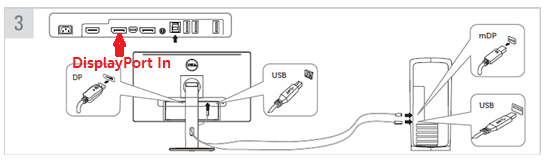
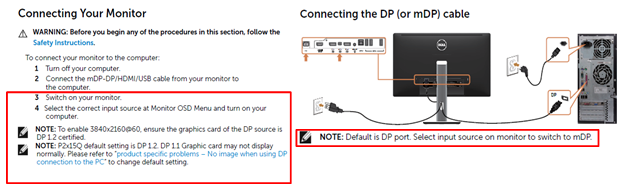
Ekranda Mini-DisplayPort (mDP) bağlantısı kullanılırsa Ekran Görüntüsü'nün (OSD) giriş seçiminin mDP olarak değiştirilmesi gerekir.
Ekranın DisplayPort (DP) Yapılandırmasını Onaylama
- Sisteminiz DP sürüm 1.2’yi desteklerse monitör 60 Hz’de 3840x2160 çözünürlüğü görüntüleyebilir. Multi-Stream Transport (Çoklu Akış Aktarımı, MST) özellikli ekran varsayılan durum olan “Off” (Kapalı) durumuna ayarlanmalıdır.
- MST Off (MST Kapalı): (Tek monitör kurulumu için DP1.2 modu) Varsayılan mod: MST işlevi ile 4k*2k 60Hz Devre Dışı.
- MST Primary (MST Birincil): (Zincirleme bağlantı kurulumu için DP1.2 modu) Zincirleme Bağlantı kurulumunda birincil monitör için etkinleştirilen MST işlevi. MST (DP çıkışı) etkinken beklenen çözünürlük 30 Hz'de 4k*2k’dir.
- MST Secondary (MST İkincil): (Zincirleme bağlantı ve tek ekran kurulumu için DP1.1) Zincirleme Bağlantı kurulumunda ikincil monitör için devre dışı bırakılan MST işlevi. MST (DP çıkışı) devre dışıyken beklenen çözünürlük 30 Hz'de 4k*2k’dir.
- Bilgisayar, DP sürüm 1.1’i desteklerse monitör 60 Hz’de 3840x2160 çözünürlüğü sağlayamaz. 2560X1440 veya 1920x1080 gibi daha düşük 60 Hz çözünürlüklerini destekler.
- Monitörün Ekran Görüntüsü (OSD) menüsü üzerinden MST “OFF” (MST “KAPALI”) olan seçeneği MST “Secondary” (MST “İkincil”) olarak değiştirin(Monitörün ayarını DP 1.2'den 1.1'ye değiştirmiş olursunuz).
- Monitör ayarlarını etkinleştirmek için bilgisayarı yeniden başlatmak gerekebilir.
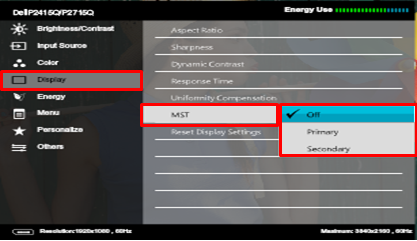
 Not: D3100 Dell Takma Birimi-USB 3.0, Multi-Stream Transport (MST) özelliğini (DisplayPort Ekranların Zincirleme Bağlanması) desteklemez.
Not: D3100 Dell Takma Birimi-USB 3.0, Multi-Stream Transport (MST) özelliğini (DisplayPort Ekranların Zincirleme Bağlanması) desteklemez.
- Monitör artık 30 Hz’de 3840x2160 çözünürlüğü sağlayabilir. Geçerli çözünürlük, monitör menüsünün sol alt köşesinde doğrulanabilir.

- Sisteminiz yalnızca DP sürüm 1.1’i desteklerse monitörde Görüntü Yok durumu oluşabilir. Daha eski video sürücülerinde monitör MST özelliği “Off” (Kapalı) veya “Primary” (Birincil) olarak ayarlandığında Görüntü Yok durumu oluşabilir.
Aşağıdaki “Kısayol Tuşları” MST ayarlarını MST Secondary (İkincil) olarak değiştirir. Temel olarak monitörün Ekran Bağlantı Noktası modlarını DP 1.2'den 1.1'e değiştirmiş olursunuz- Aşağıdaki “Bilgisayarınızdan sinyal gelmiyor” iletişim kutusunu göstermek için herhangi bir tuşa (güç düğmesi hariç) basın
- Herhangi bir tuşa yeniden bastığınızda “Giriş kaynağı” menüsü görünür.
- Yeşil onay işareti (√) düğmesine yaklaşık 8 saniye bastığınızda aşağıdaki “Set MST option to secondary” (MST seçeneğini ikincil olarak ayarla) iletişim kutusu görünür
- Yeşil onay işaretine (√) yeniden basın. DP modu DP 1.2'den DP1.1'e değişir
- Monitör artık MST secondary (MST ikincil) olarak ayarlanmıştır ve çözünürlük 30 Hz’de 3840x2160'tır.

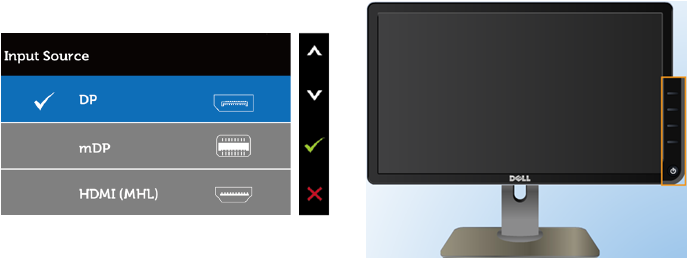
- Görüntü Yok koşulu hala devam ediyorsa şu adımları deneyin.
- Sistemi tamamen kapatın, 15 saniye bekleyin ve ardından sistemi yeniden açın.
- P2715Q/P2415Q monitörü MST özelliğinin yukarıdaki adımlarda zaten secondary (ikincil) olarak ayarlandığından ve videonun göründüğünden emin olun (DisplayPort 1.2’yi desteklemeyen sistemlerde)
- Video çözünürlüğü 30 Hz’de 3840x2160 olarak ayarlanmalıdır.
- En yeni video sürücülerini yükleyin.
NOT: Ekran Göstergesi (OSD) menüsüne erişmeye çalışırken bir KİLİT simgesi görünürse menünün kilidini açmak için güç düğmesinin üzerindeki tuşa 10 saniye basılı tutun.
Referans
Affected Products
Dell P2415Q, Dell P2715QArticle Properties
Article Number: 000142233
Article Type: Solution
Last Modified: 10 Apr 2021
Version: 3
Find answers to your questions from other Dell users
Support Services
Check if your device is covered by Support Services.